nas使用分享 篇三:Active Backup for Business 恢复win系统
创作立场声明:本文为自己一次用群晖NAS的Active Backup for Business套件备份数据和恢复数据的经验分享,虽然不具备代表性,但思路和操作性可供需要的人参考。水平有限,不喜勿喷。
1,分享理由和申明
理由:
本次NAS使用分享是基于最近一次自己笔记本电脑系统崩溃后通过群晖的Active Backup for Business套件恢复系统的过程分享。大家都知道电脑家用主流操作系统无非Microsoft的Windowns系列和Apple的MacOS系列,尤其Windowns系列基本占据了家用的大部分桌面电脑,相对于MacOS的TimeMachine(时间机器)功能,Windowns在系统这方面就相对弱了很多,因此电脑主机系统崩溃,损坏,莫名蓝屏或者硬盘故障等导致电脑主机系统无法启动,后续需要重新安装系统或者更换硬盘等操作相对来说都是复杂的,诚然现在各种PE系统,傻瓜安装系统等也可以解决上述问题,这里笔者分享的是一次自己个人笔记本电脑系统故障,导致笔记本无法进入系统(WIN7系统)通过群晖NAS系统上的Active Backup for Business套件成功恢复笔记本系统的实例来给出一个类似TimeMachine方式的解决办法。
申明:
这里需要说明:该方式是参考群晖官网并结合自己实际情况完成的,仅供参考,每个win系统主机都有其特殊性,不可以点带面,请酌情根据自己实际情况决定是否采用此方式,对于采用此方式导致的数据损毁或者丢失本文概不负责。另外本文提供的方法需要具备一定NAS和电脑使用经验。
2,操作方法
1. 前期需要准备的工作
1,一台群晖NAS设备(要求是x64的群晖nas,群晖的文件系统必需是Btrfs)具体要求可以参考群晖网站Active Backup for Business说明 笔者用的的群晖的DS918+,上面已经部署了Active Backup for Business套件,这个套件需要你到群晖网站获得激活码激活,这个激活是免费的(当然你要有台群晖NAS主机,也就是我们经常说的白裙)。
2,群晖NAS设备上部署Active Backup for Business套件(需要激活)
3,群晖NAS上需要有足够的存储空间(空间需要满足存放你的个人WIN系统电脑的最小要求,比如你需要恢复WIN系统,那么空间就要满足系统盘一般是C盘的大小)
4,群晖Active Backup for Business Agent
5,群晖Active Backup for Business还原媒体建立工具或者能够引导主机的PE系统(这里笔者使用的是u深度PE系统,当然其他PE系统也可以,但不建议使用精简的PE系统,精简的PE一般驱动不全主要是网卡驱动不全,而我们恰恰最需要的是PE系统可以把我们需要恢复的主机的网卡驱动起来。)
6,群晖Active Backup for Business 还原向导,如果你用群晖的Active Backup for Business 还原媒体建立工具创建了还原启动U盘或者光盘的话那么就包含了这个还原向导,否则你需要下载这个还原向导的32位或者64位版本并拷贝到你做好的PE启动U盘或者刻录到启动光盘。
7,群晖官网上也提到使用这个套件的详细要求,具体请参考群晖网站,这里就不一一描述。
划重点:使用这个套件恢复你的win电脑系统,你必须在恢复前使用abfb这个套件把你的win系统备份一份到你的群晖nas上,否则一切免谈。
刚好笔者笔记本电脑系统出问题前正好备份了一份系统盘C盘到群晖NAS,要不就只有重装系统,那些习惯放在win系统桌面上的文件信息就都没了,当然如果你硬盘没坏,你也可以PE系统进去把这些文件拷出来。
2.具体使用方法
1,数据备份
群晖NAS的Active Backup for Business套件安装这里就不写了,需要注意的是Active Backup for Business需要激活才能使用。使用前请在需要备份的WIN主机系统上安装Active Backup for Business Agent,这个是必须安装的,否则无和群晖NAS的Active Backup for Business套件进行通信而无法备份。请根据自己win系统选择32位或者64位版本安装。这个安装好后,就可以到群晖NAS管理界面建立备份任务了。
先在需要备份的主机上执行Active Backup for Business Agent:
确保你的主机与群晖NAS网络通信无问题,这样就可以在群晖NAS管理界面看到你这台WIN主机了:
这样你就可以创建备份任务,笔者在自己笔记本电脑系统崩溃前创建了一份系统卷的备份(笔记本电脑C盘备份,笔记本电脑有2个盘符C盘和D盘,C盘大小16GB,D盘240多GB左右),笔者建立了个Task-1的备份任务
选择目标设备:笔者笔记本电脑(已经安装了Active Backup for Business Agent)因此在Active Backup for Business套件界面里显示我的设备和IP地址。
备份目的地默认位群晖NAS共享文件夹ActicveBackuoforBusiness,这里可以看到可用空间有近500GB。
我选的是系统卷,因自己的笔记本由2块物理硬盘组成,我备份的是系统卷,也就是电脑的C盘。
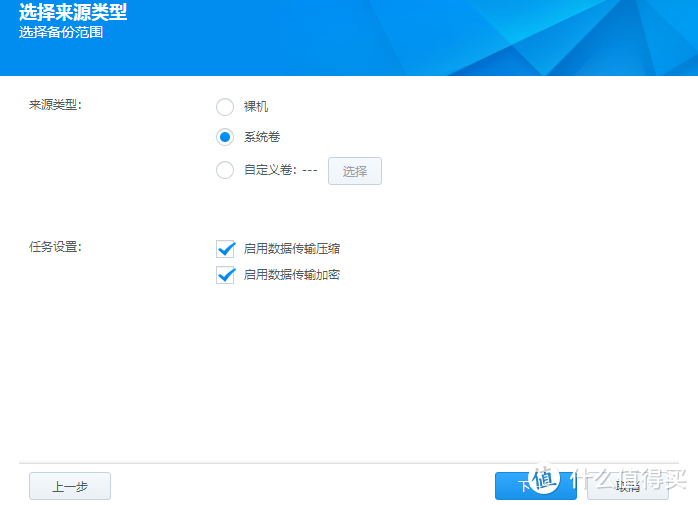 选择系统卷,勾选压缩和加密,当然你也可以不选,这样备份速度会快许多。
选择系统卷,勾选压缩和加密,当然你也可以不选,这样备份速度会快许多。
安排备份任务,先选手动备份。
保留策略选保留所有版本,因为第一次嘛。
完后,出现任务摘要,最后确认一下。
立即开始备份。备份期间,你被备份的笔记本电脑上可以继续使用。
正在准备备份
刚开始速度一般。
任务日志里也显示任务开始
经过22分钟多,14.6GB系统卷备份完成。
总界面里可以看到任务显示绿色成功。
上述为我在笔记本电脑系统崩溃前对我笔记本的C盘(系统盘)做的备份,多亏当时这个备份,要不后面我的笔记本系统盘坏了,进不了WIN系统,我只有换盘重新安装系统了,你原来放在系统盘桌面上的数据全部没了。
2,数据恢复
自己的笔记本电脑无法进入系统后,赶紧做了一张u深度的PE启动U盘,然后把恢复向导复制到U盘,查接到笔记本的U口,开机,笔记本由U盘引导进入PE系统,进入系统后请打开恢复向导,注意右上角的电脑图标和...图标,如果电脑图标出现红×那么就需要鼠标点...调出菜单
注意网络适配器是否为你电脑主机识别到的,入过没有识别到,请选”加载驱动程序“加载你正确网络适配器的驱动,使网卡能够工作,我的笔记本属于比较老的,因此直接PE系统是被出来。
这里如果你的网卡驱动起来,可以在这里填写你可以上internet的地址,或者你自己的路由器DHCP自动分配给你的地址,这个地址一定要能够和你的群晖NAS服务器地址通信。
我填写了我的群晖NAS的地址。
找到我之前备份好的任务。
我只备份了一个版本:就是C盘的备份。当然如果之前你备份了多次,这里就由多个版本,选择离你时间最近的版本恢复,这样可以避免最少的数据丢失。
注意磁盘布局,测试版本是不支持动态盘的。
还原提示:注意你要还原的磁盘布局与你备份的版本匹配,否则会丢数据。
开始还原,速度取决与你的网络。
在PE系统里,到电脑设备管理看,还原的磁盘都被置于脱机状态。
还原状态,还原了近14分钟。
还原完成。
重新启动
再次确认是否重新启动
重新启动确定后,请立即去除PE启动U盘,主机重恢复好的系统盘引导进入系统,你可以登录检查。至此整个系统还原完成。我的笔记本又复活了,原来在桌面上存放的文件信息都恢复了回来。群晖这个套件功能真不错。
3,总结
通过群晖Active Backup for Business套件我成功的救回了我笔记本系统,当然这个只是这个套件的一个功能,个人感觉还是比较有用,操作性也很强。需要指出的事本次能成功救回我笔记本的数据,主要是我前面部署好了Active Backup for Business套件后不经意的对自己的笔记本的系统卷做了一次备份,我想如果没有这次备份,那么这个套件也无用武之地,因此总结:请无论何时都要做好你电脑系统的数据备份工作,电脑虽贵,但数据无价。



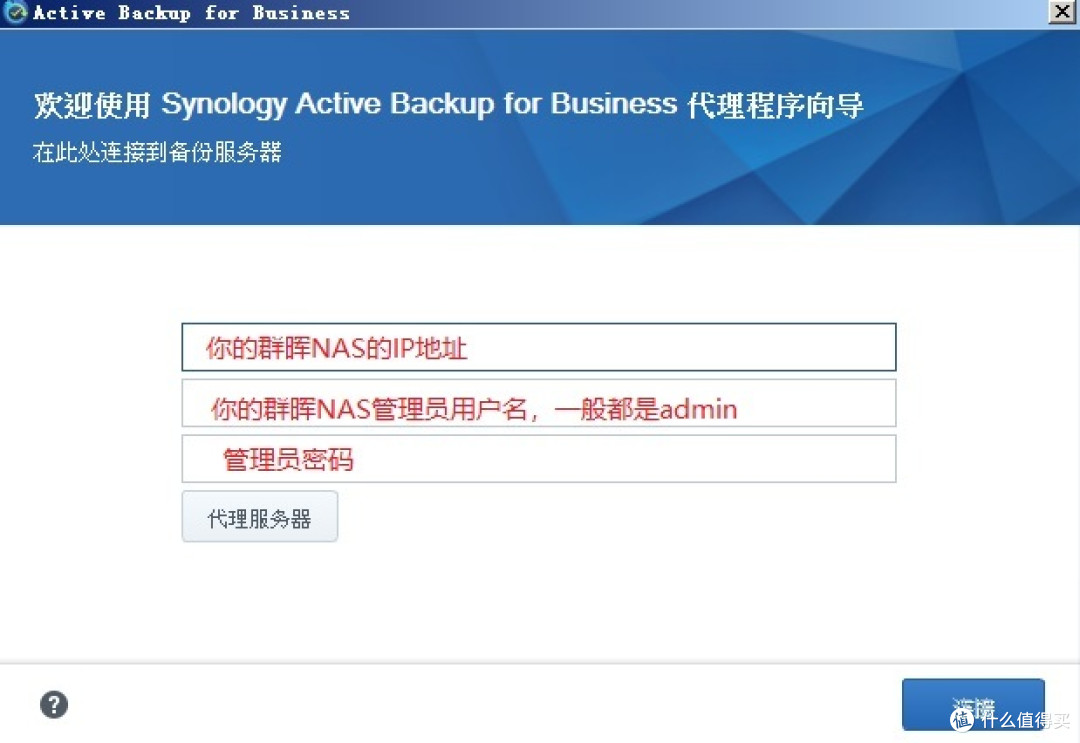
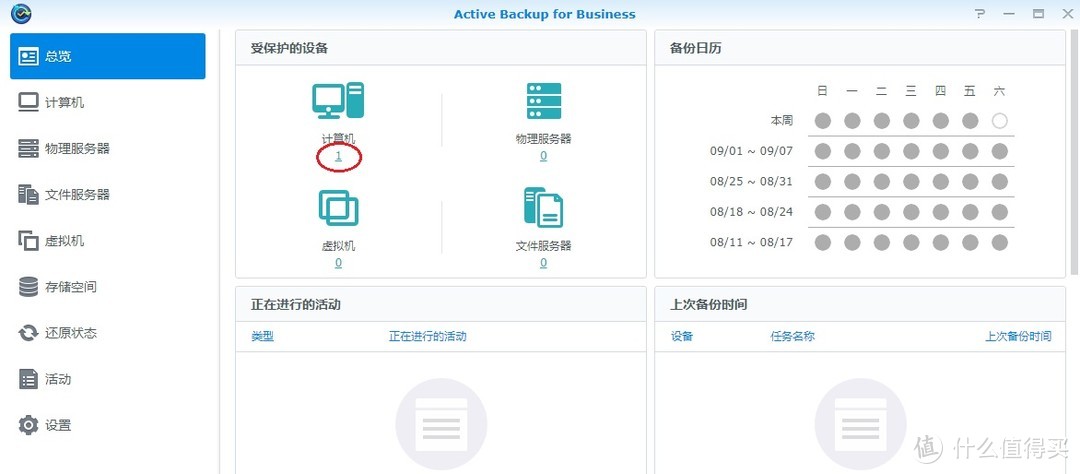
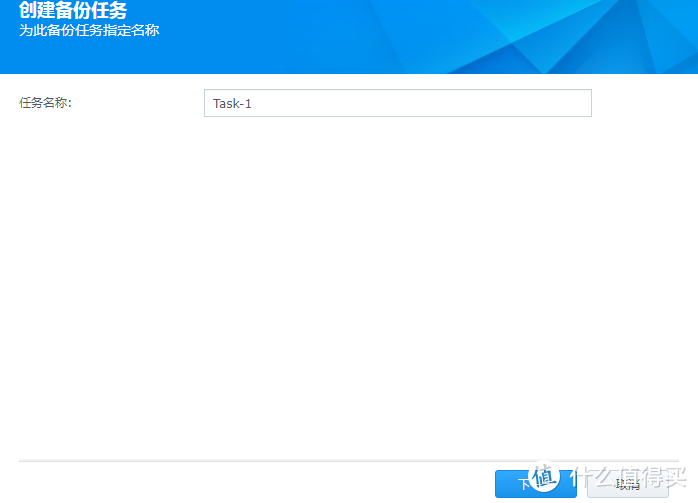
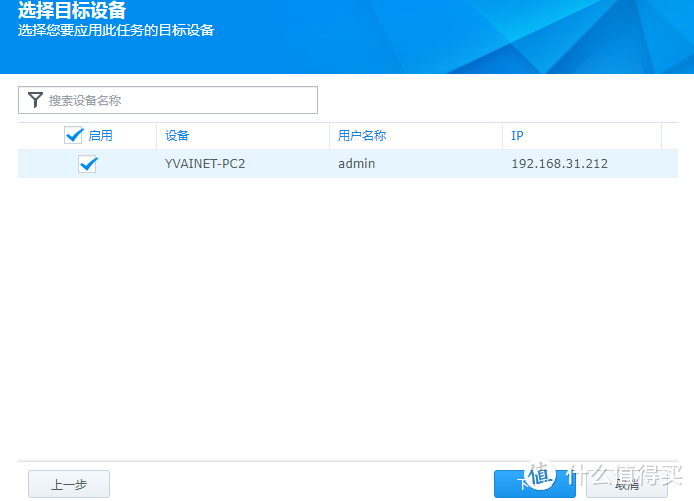
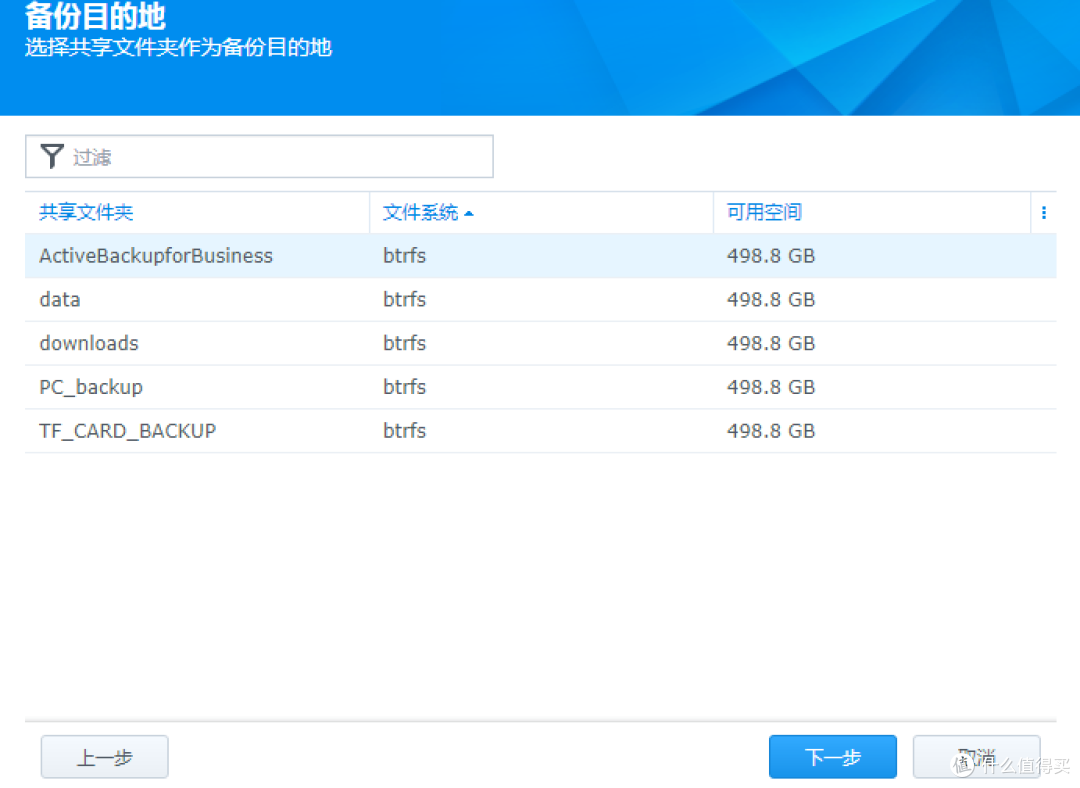
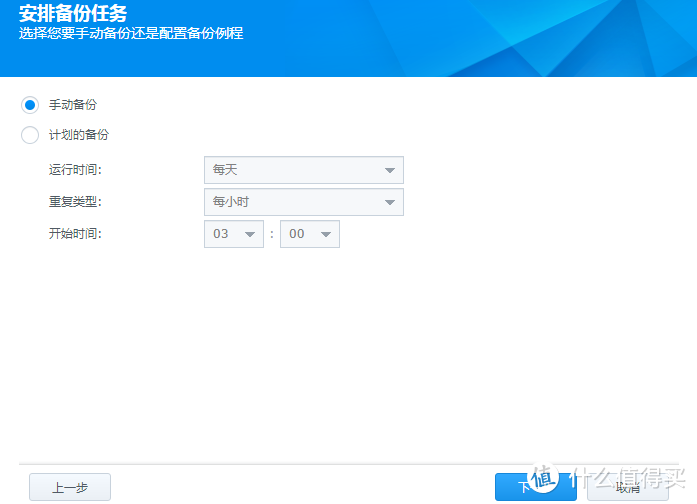
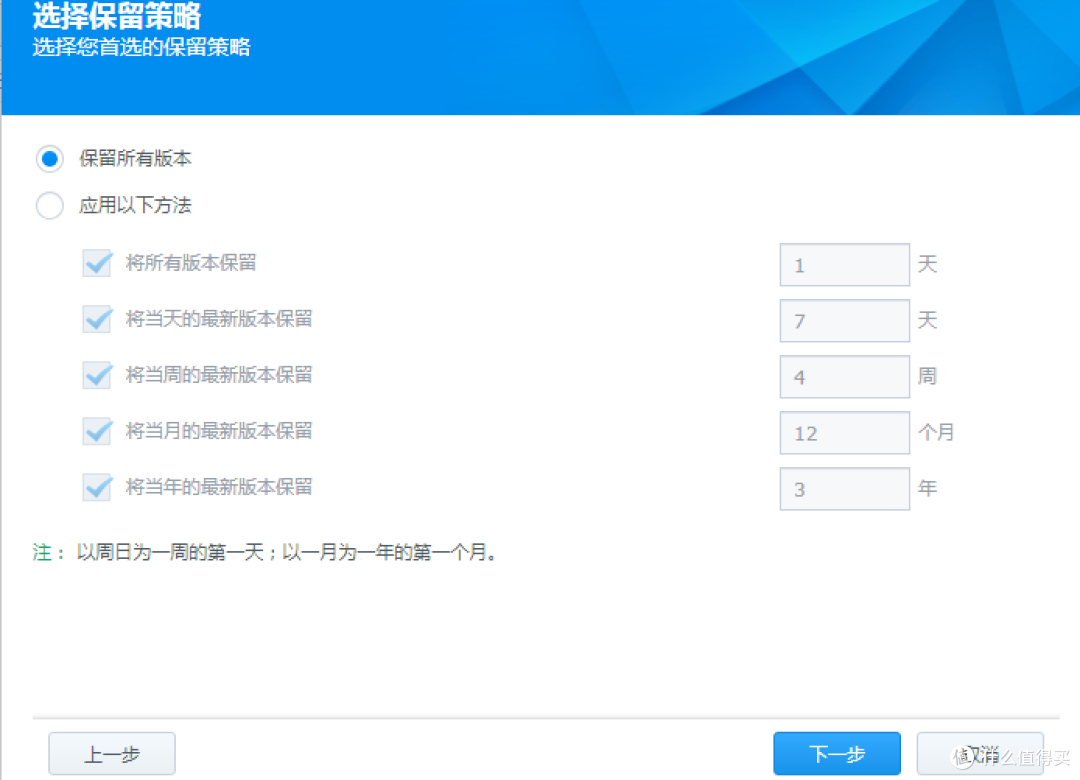
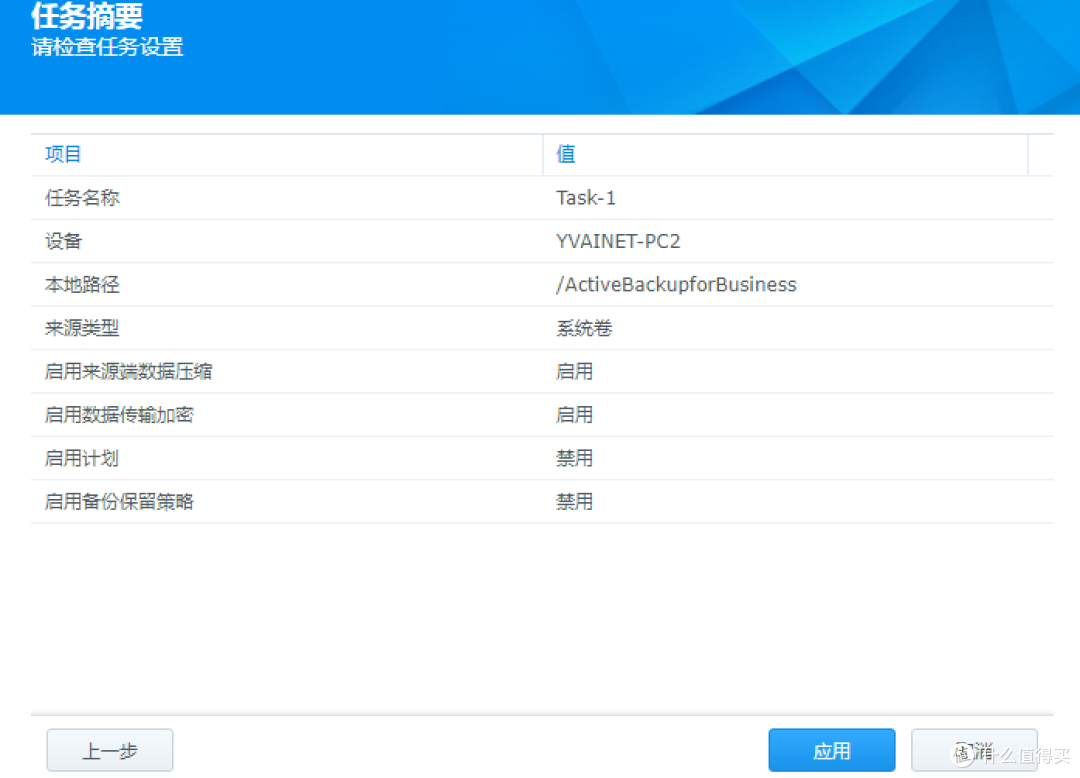
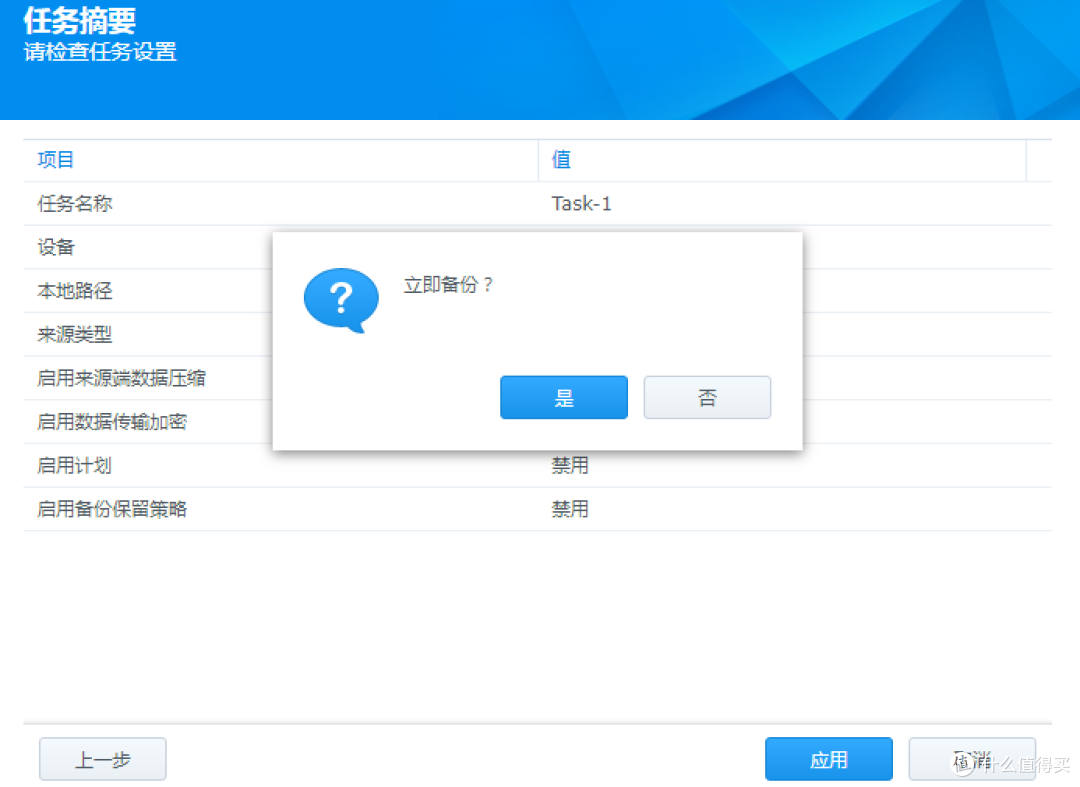

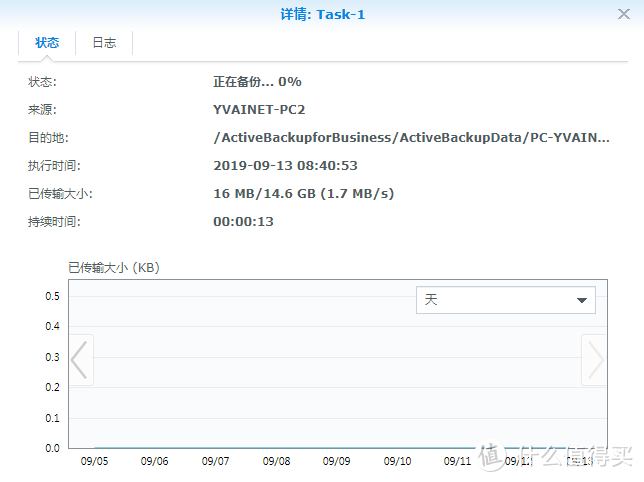
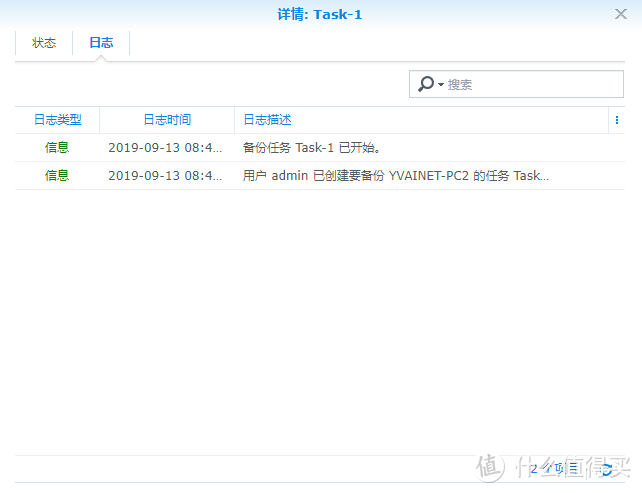
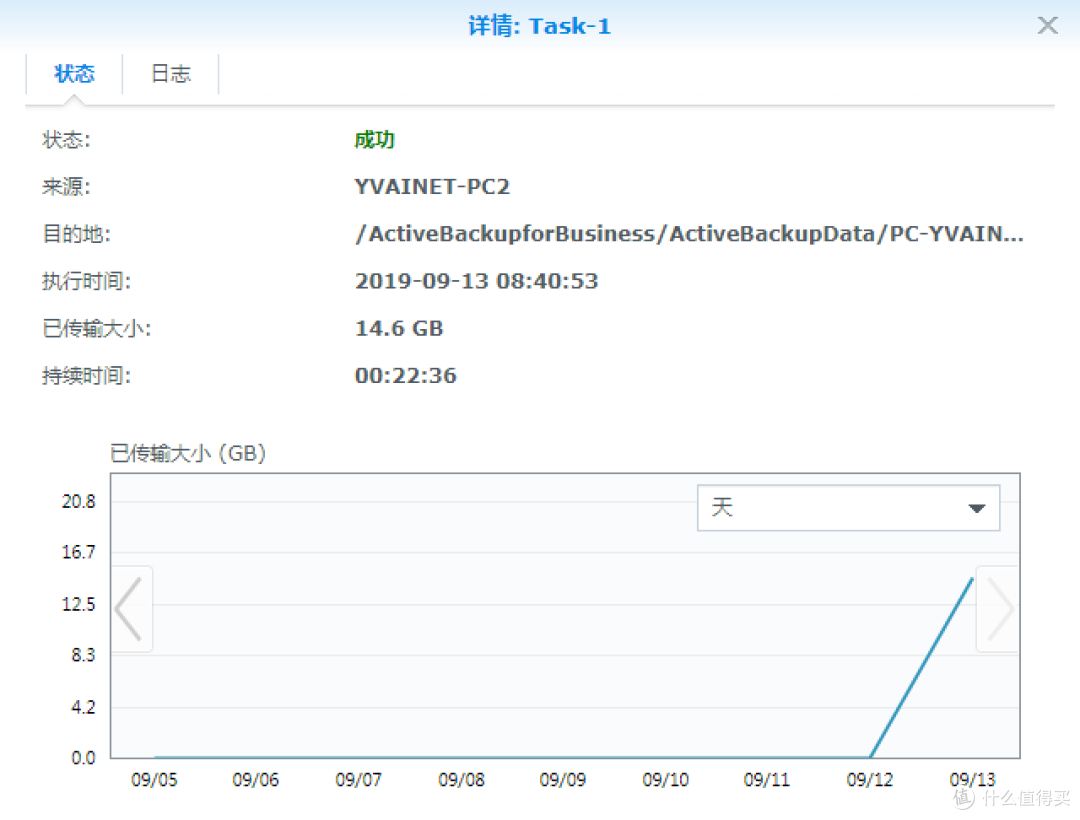
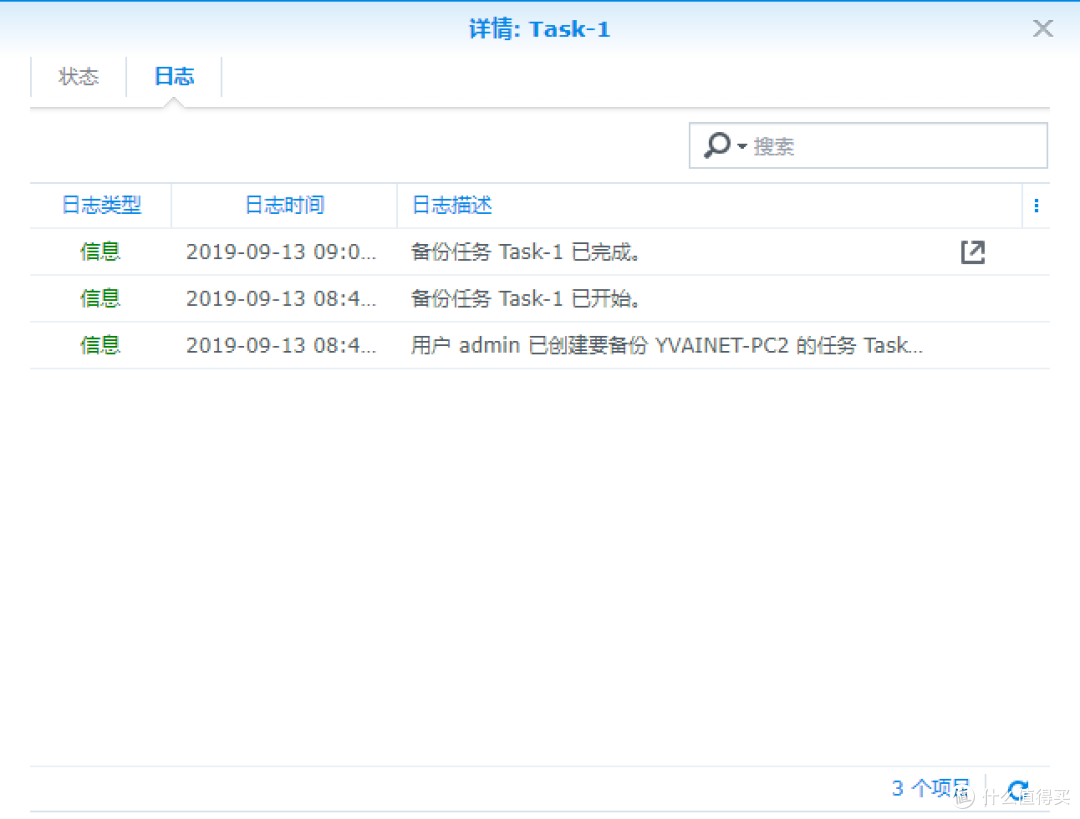
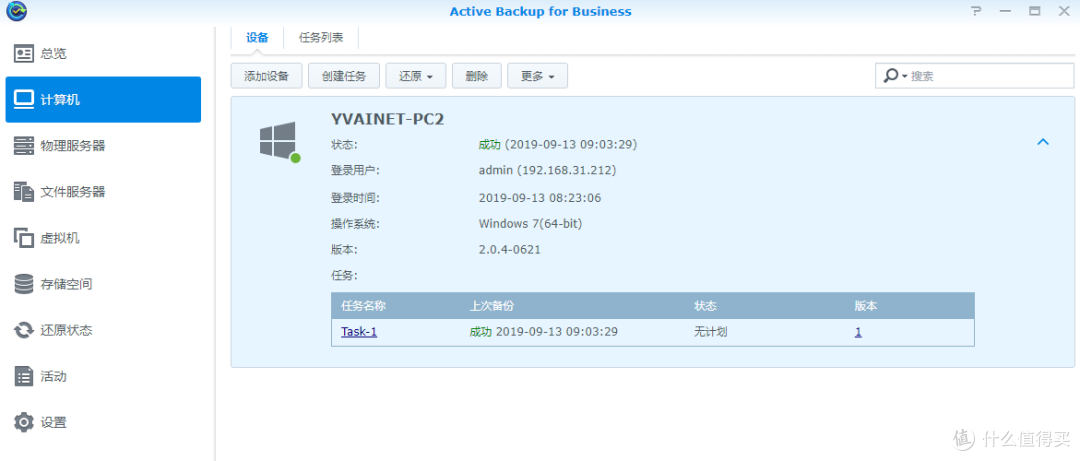
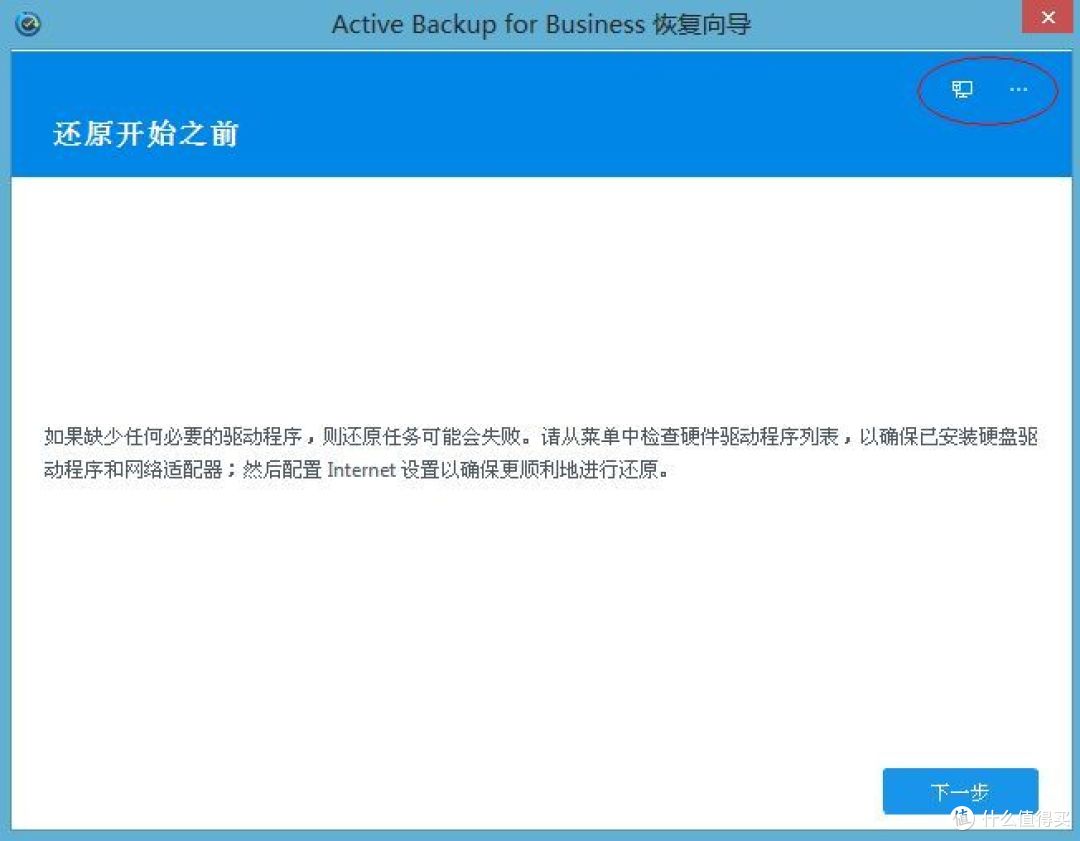
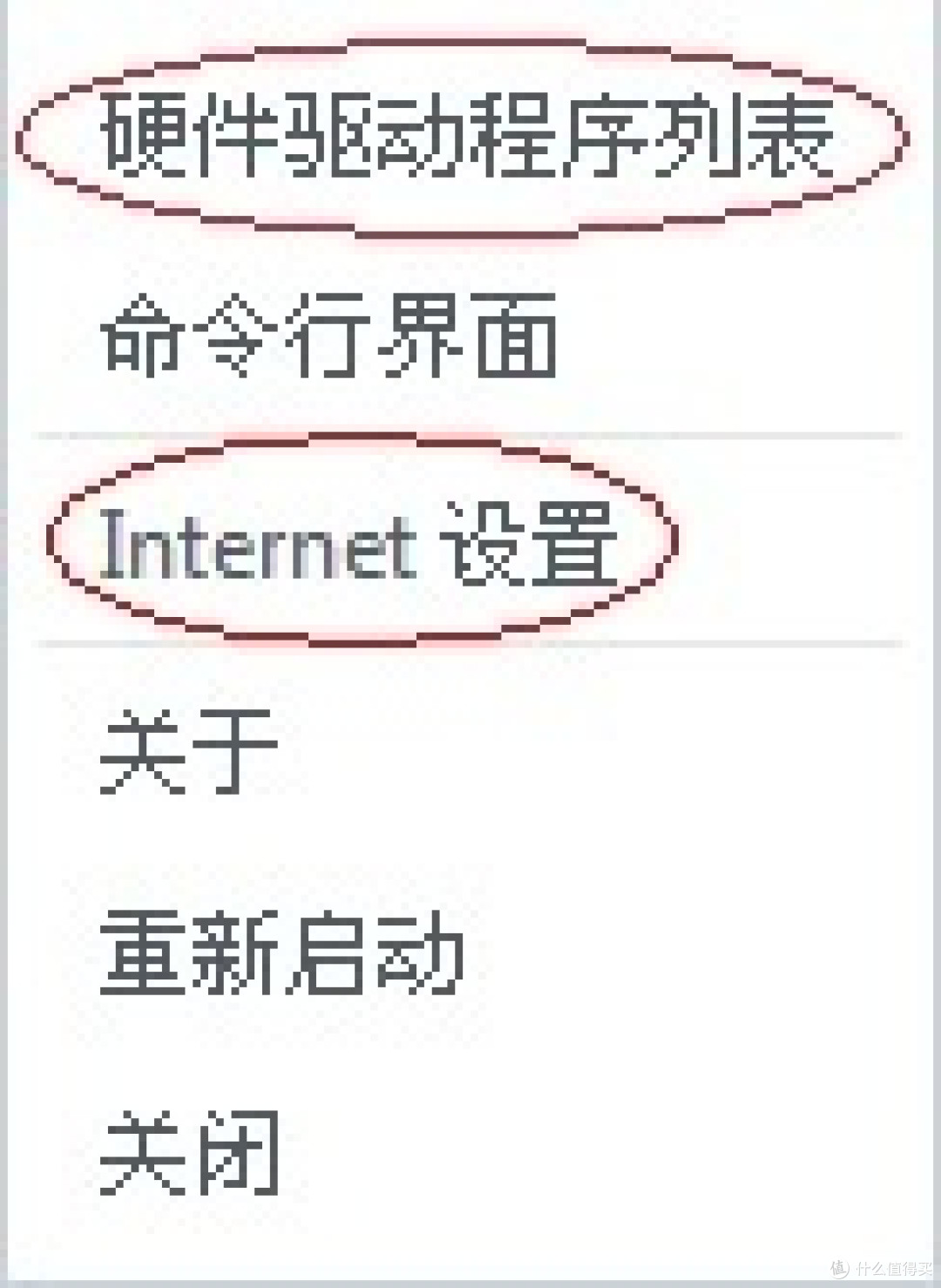
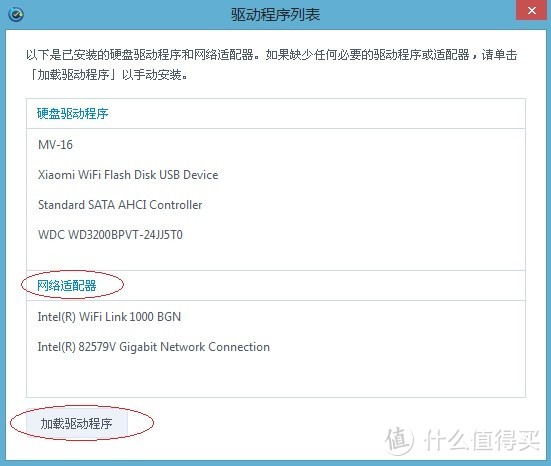
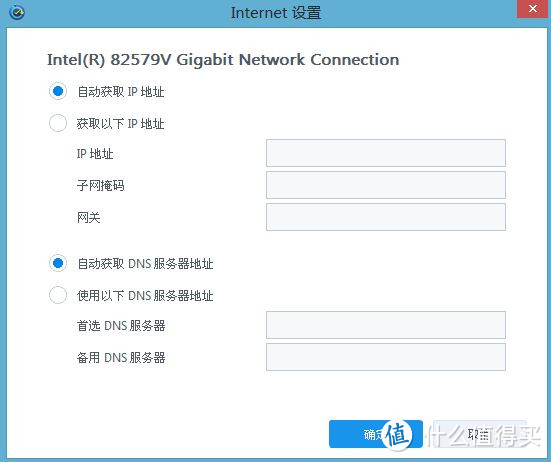
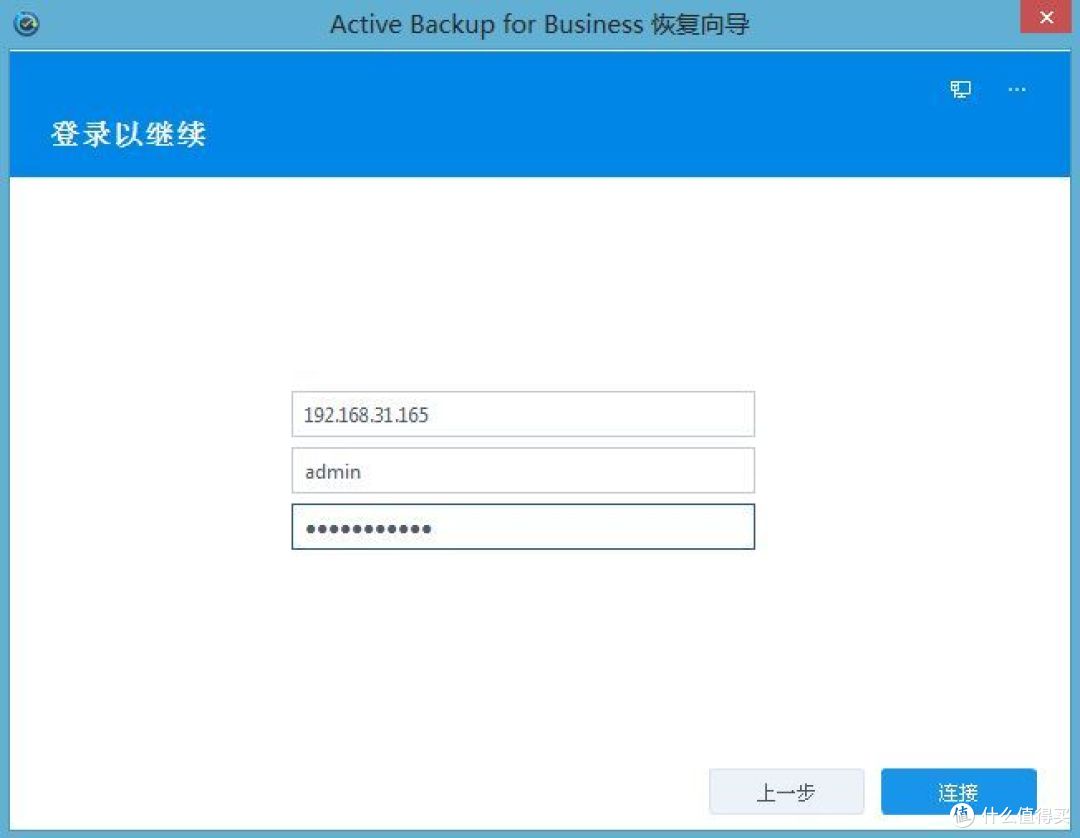
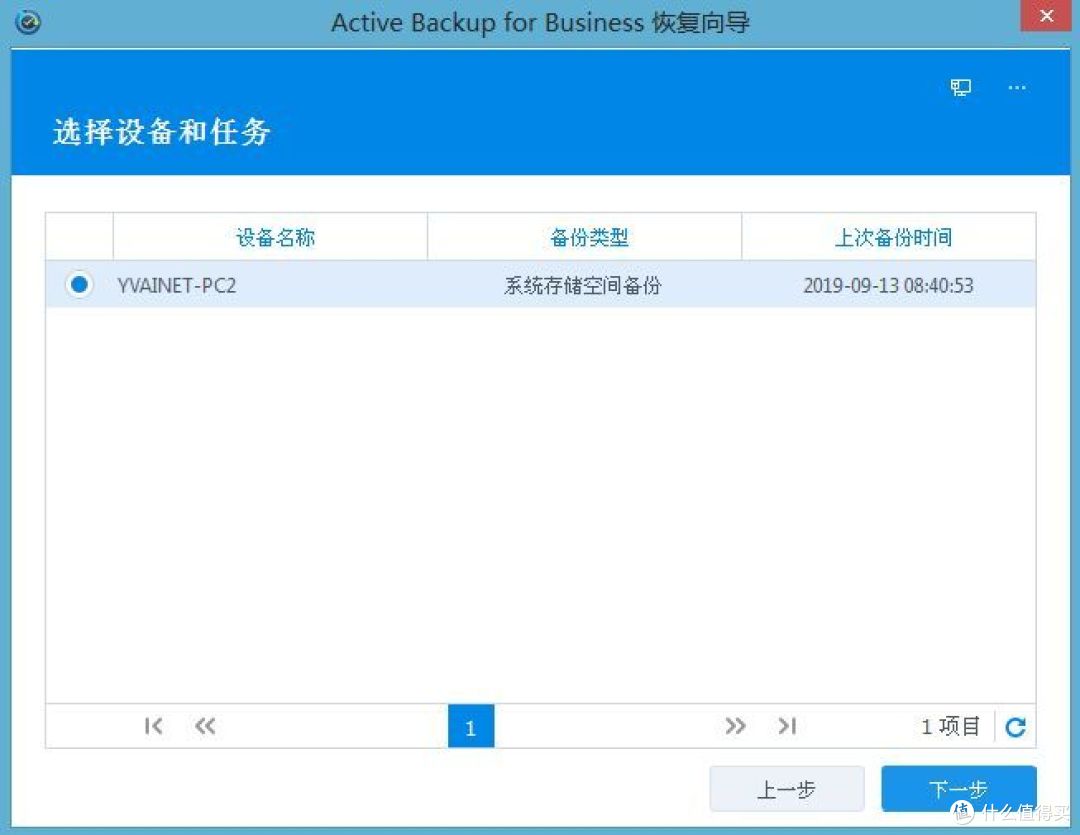
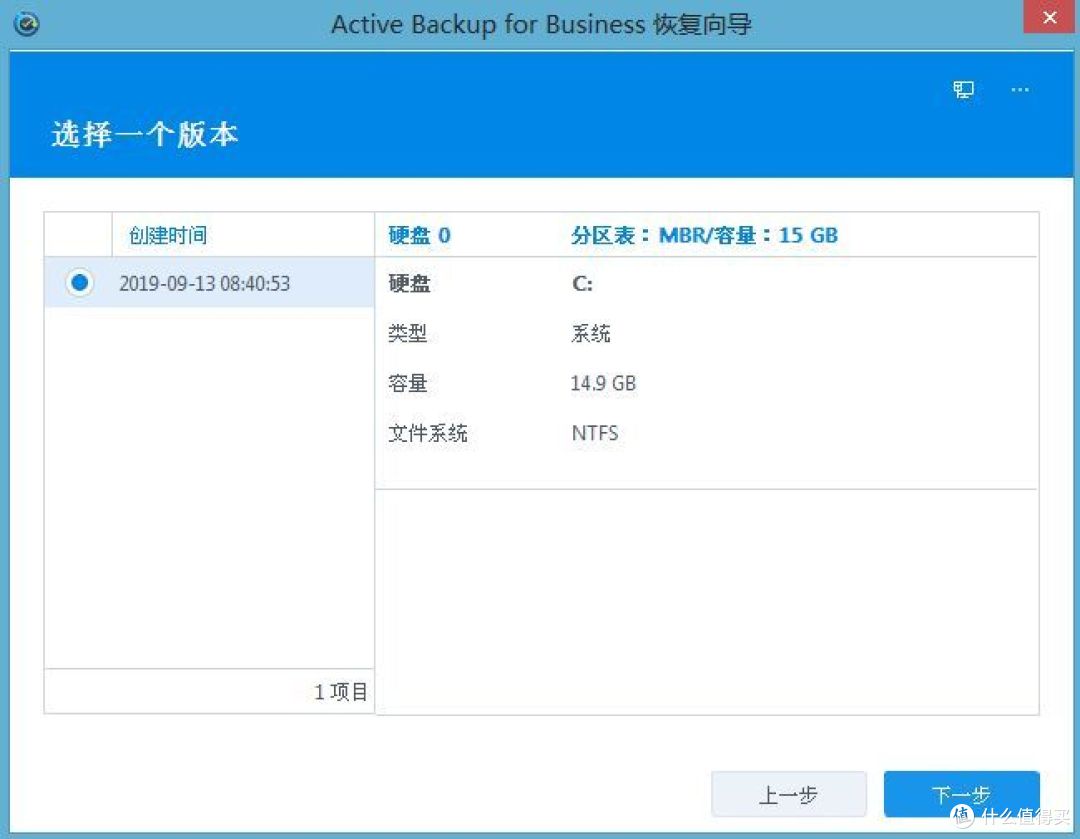
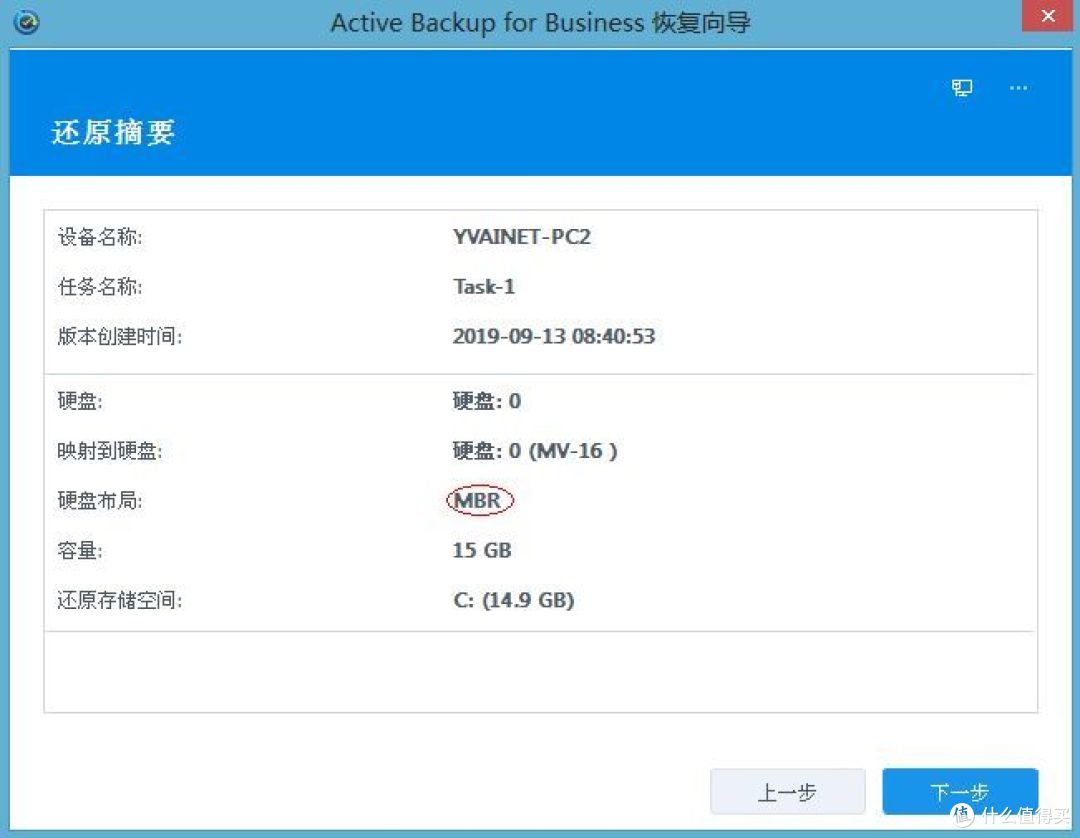
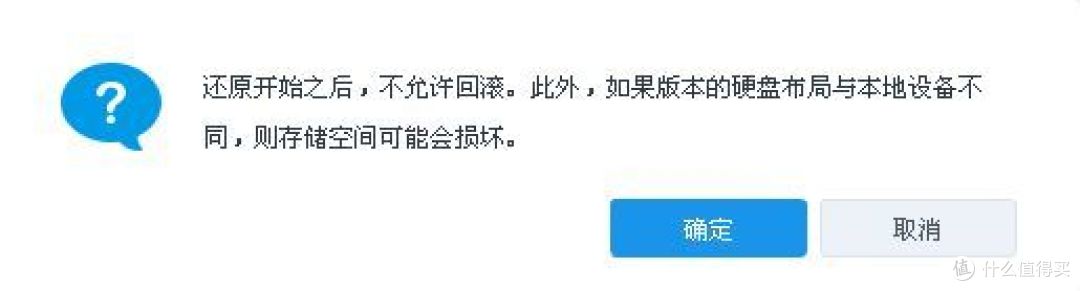
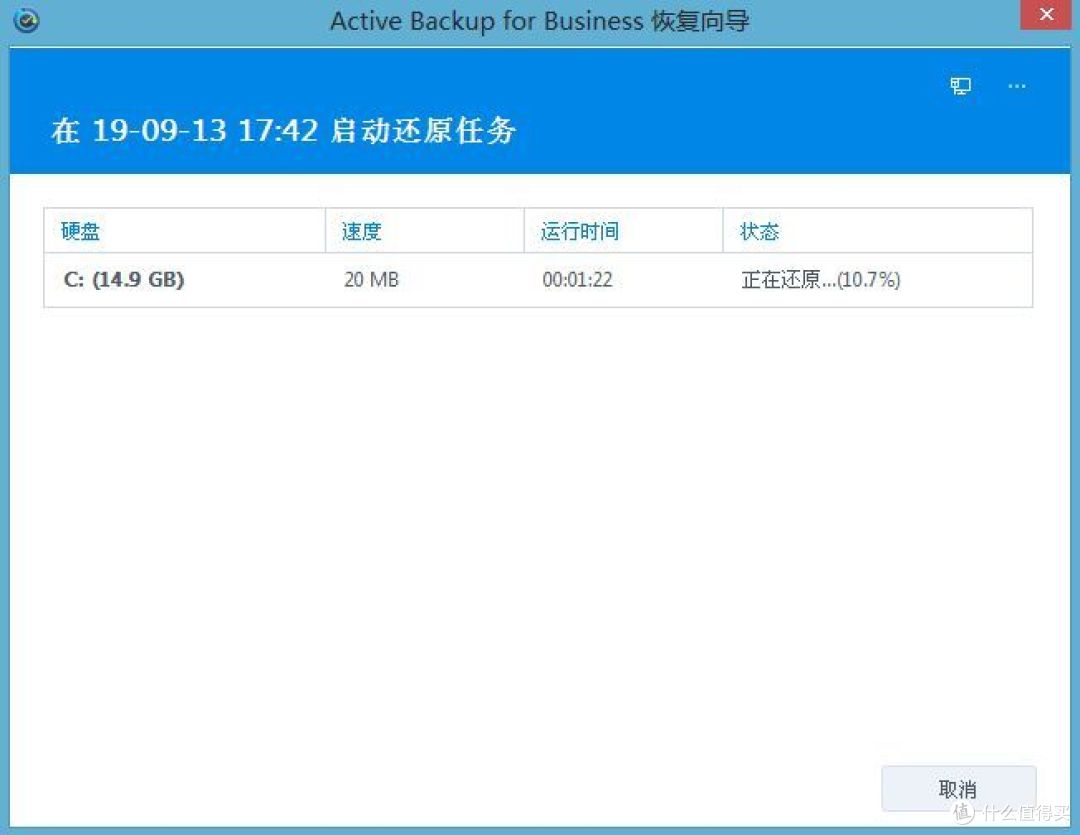
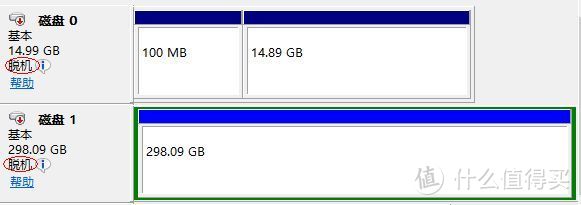
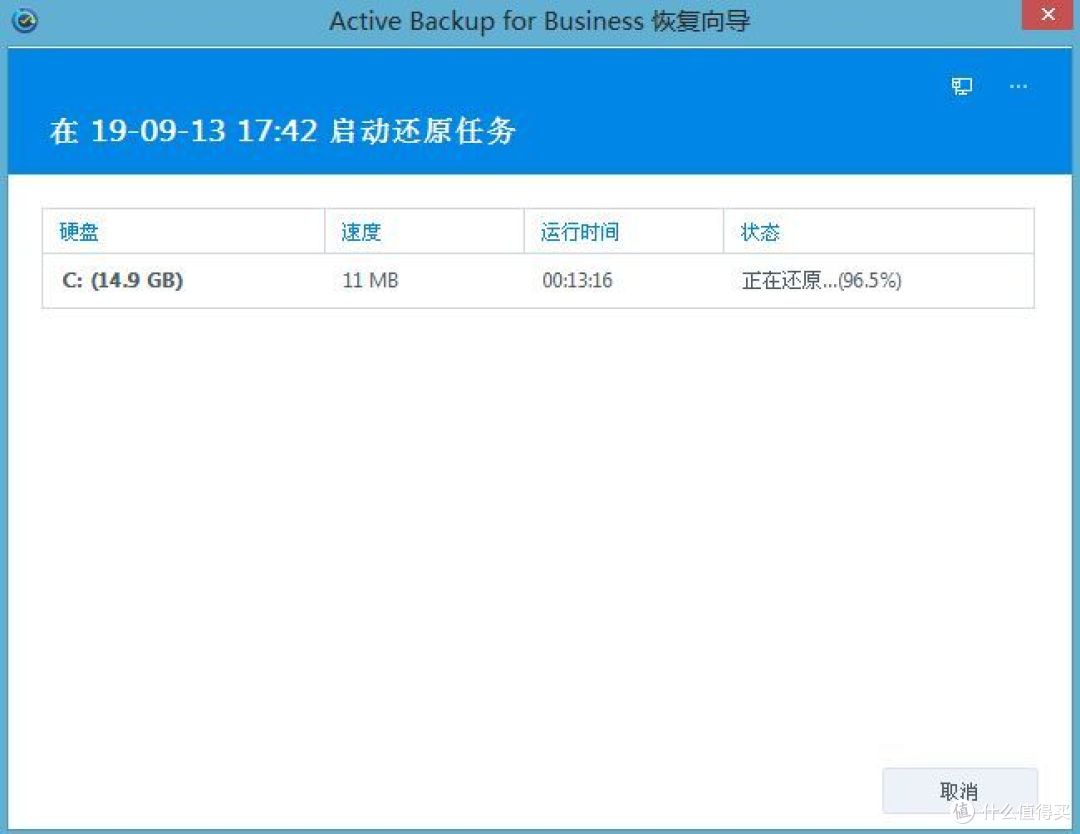
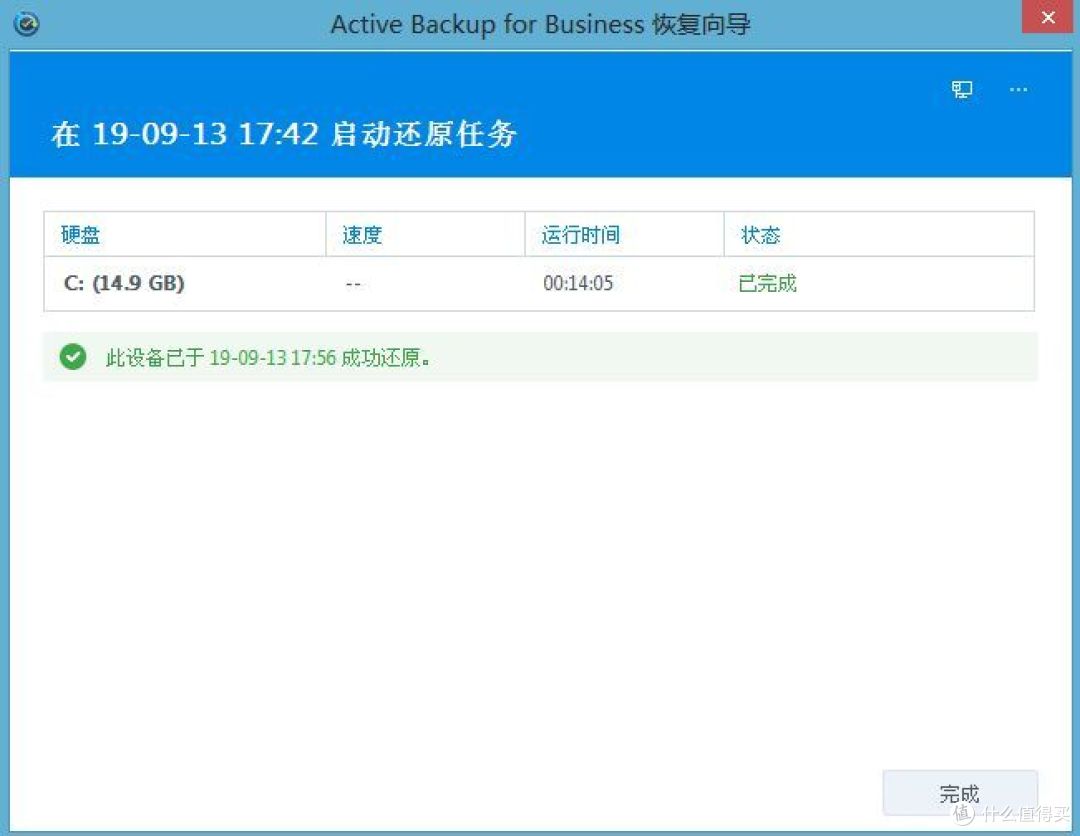
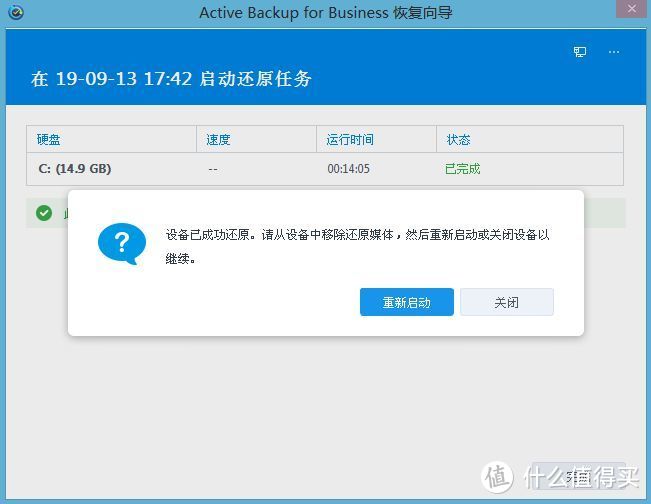
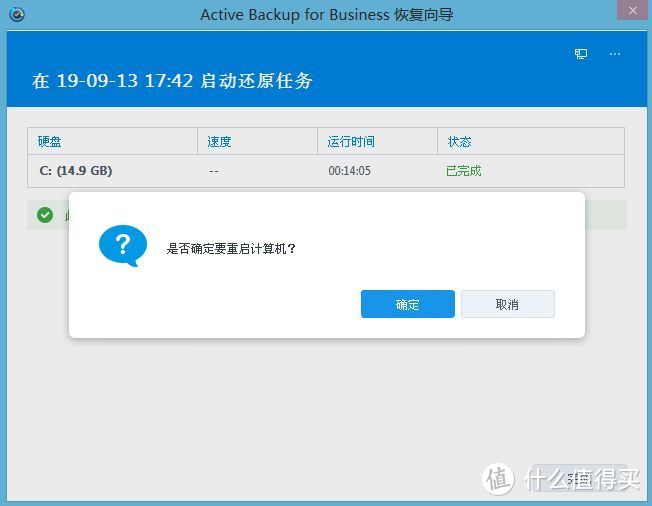

























































































lyiwei0129
校验提示文案
大盘鸡拌面
校验提示文案
蹁跹
校验提示文案
fevenor
校验提示文案
心易触日月
校验提示文案
炒土豆丝
校验提示文案
likecho
校验提示文案
lYYI
校验提示文案
zbuhui
请问这里是不是说磁盘分区必须是mbr的,gpt分区的就不能用这个方法备份还原了?
校验提示文案
祝二园
校验提示文案
低品质生活
一开始几十MB/S,之后降到个位数,持续个位数……总共3TB左右,太可怕了。
排查了网络问题等,最后发现是群晖的active business backup在恢复时的读盘速度极慢。而且,恢复时会影响整个NAS的读盘。
结论:
1. 尽量控制备份规模,不要随意全盘备份
2. 给Active Business Backup单独的硬盘组,以避免恢复时影响整个NAS
3. 避开SMR硬盘,虽然SMR对于日常低强度使用是足够的,但结合Active Business Backup会让人难以忍受
校验提示文案
lyiwei0129
校验提示文案
碎催儿
1、增量备份
2、计划性备份
3、后台无感备份
4、NAS的备份文件安全性更高
咱别杠
校验提示文案
值友9123721015
校验提示文案
hrbagang
校验提示文案
颜语
校验提示文案
卡卡诺亚
校验提示文案
豆豆亲爹
校验提示文案
lyiwei0129
校验提示文案
lyiwei0129
校验提示文案
豆豆亲爹
校验提示文案
低品质生活
一开始几十MB/S,之后降到个位数,持续个位数……总共3TB左右,太可怕了。
排查了网络问题等,最后发现是群晖的active business backup在恢复时的读盘速度极慢。而且,恢复时会影响整个NAS的读盘。
结论:
1. 尽量控制备份规模,不要随意全盘备份
2. 给Active Business Backup单独的硬盘组,以避免恢复时影响整个NAS
3. 避开SMR硬盘,虽然SMR对于日常低强度使用是足够的,但结合Active Business Backup会让人难以忍受
校验提示文案
祝二园
校验提示文案
值友9123721015
校验提示文案
卡卡诺亚
校验提示文案
颜语
校验提示文案
碎催儿
1、增量备份
2、计划性备份
3、后台无感备份
4、NAS的备份文件安全性更高
咱别杠
校验提示文案
zbuhui
请问这里是不是说磁盘分区必须是mbr的,gpt分区的就不能用这个方法备份还原了?
校验提示文案
lYYI
校验提示文案
蹁跹
校验提示文案
likecho
校验提示文案
炒土豆丝
校验提示文案
hrbagang
校验提示文案
心易触日月
校验提示文案
大盘鸡拌面
校验提示文案
fevenor
校验提示文案